
ໃນເວລາທີ່ເຮັດວຽກກັບຄໍາຮ້ອງສະຫມັກ uTorrent, ຂໍ້ຜິດພາດຕ່າງໆອາດຈະເກີດຂື້ນ, ບໍ່ວ່າຈະເປັນບັນຫາໃນການເປີດຕົວໂຄງການຫຼືການປະຕິເສດທີ່ສົມບູນຂອງການເຂົ້າເຖິງ. ມື້ນີ້ພວກເຮົາຈະບອກທ່ານກ່ຽວກັບວິທີການແກ້ໄຂຂໍ້ຜິດພາດຂອງຄວາມຜິດພາດທີ່ເປັນໄປໄດ້ຂອງການ uTorrent. ມັນຈະກ່ຽວກັບບັນຫາກັບການເກັບຂໍ້ມູນແລະຂໍ້ຄວາມ "" Cache Disk Overloaded 100% ".
ວິທີການແກ້ໄຂຂໍ້ຜິດພາດ utorrent ທີ່ກ່ຽວຂ້ອງກັບ cache
ເພື່ອໃຫ້ຂໍ້ມູນທີ່ຈະໄດ້ຮັບການບັນທຶກໄວ້ຢ່າງມີປະສິດທິຜົນໃນຮາດດິດຂອງທ່ານແລະໂຫລດຈາກມັນໂດຍບໍ່ມີການສູນເສຍ, ມີຖານຄວາມຈໍາທີ່ພິເສດ. ຂໍ້ມູນນີ້ພຽງແຕ່ບໍ່ມີເວລາທີ່ຈະດໍາເນີນການໂດຍການຂັບຂີ່ແມ່ນບັນຈຸ. ຂໍ້ຜິດພາດທີ່ກ່າວມາໃນຫົວຂໍ້ທີ່ເກີດຂື້ນໃນສະຖານະການທີ່ແຄດທີ່ສຸດນີ້ຖືກລົ້ນ, ແລະປົກປັກຮັກສາສິ່ງເຫລົ່ານີ້ແມ່ນຖືກຕົ້ມລົງແລ້ວ. ທ່ານສາມາດແກ້ໄຂໄດ້ໃນຫລາຍວິທີງ່າຍໆ. ໃຫ້ພວກເຮົາພິຈາລະນາລາຍລະອຽດຂອງແຕ່ລະຄົນ.ວິທີທີ່ 1: ເພີ່ມຂື້ນ cache
ວິທີການນີ້ແມ່ນງ່າຍດາຍທີ່ສຸດແລະມີປະສິດຕິຜົນສູງສຸດຂອງການສະເຫນີທັງຫມົດ. ສໍາລັບສິ່ງນີ້, ມັນບໍ່ຈໍາເປັນຕ້ອງມີທັກສະພິເສດໃດໆ. ທ່ານພຽງແຕ່ຕ້ອງການປະຕິບັດຕາມຂັ້ນຕອນຕໍ່ໄປນີ້:
- ດໍາເນີນການໃນຄອມພິວເຕີຫຼື laptop ຂອງທ່ານ.
- ຢູ່ດ້ານເທິງຂອງໂຄງການ, ທ່ານຈໍາເປັນຕ້ອງຊອກຫາສ່ວນທີ່ເອີ້ນວ່າ "ການຕັ້ງຄ່າ". ກົດທີ່ສາຍນີ້ເມື່ອປຸ່ມຫນູຊ້າຍ.
- ຫລັງຈາກນັ້ນ, ເມນູເລື່ອນລົງຈະປາກົດຂຶ້ນ. ທ່ານຈໍາເປັນຕ້ອງກົດທີ່ "ຕັ້ງຄ່າການຕັ້ງຄ່າ". ນອກຈາກນີ້, ຫນ້າທີ່ດຽວກັນນີ້ສາມາດປະຕິບັດໄດ້ໂດຍໃຊ້ການປະສົມປະສານທີ່ສໍາຄັນທີ່ລຽບງ່າຍ "Ctrl + P".
- ດັ່ງນັ້ນ, ປ່ອງຢ້ຽມເປີດດ້ວຍການຕັ້ງຄ່າ uTorrent ທັງຫມົດ. ຢູ່ເບື້ອງຊ້າຍຂອງປ່ອງຢ້ຽມທີ່ເປີດ, ທ່ານຈໍາເປັນຕ້ອງຊອກຫາ "ນອກຈາກນັ້ນ, ນອກຈາກນັ້ນ, ແລະກົດທີ່ມັນ. ບັນຊີລາຍຊື່ຂອງການຕັ້ງຄ່າຮັງຈະປາກົດຂື້ນເລັກນ້ອຍ. ຫນຶ່ງໃນການຕັ້ງຄ່າເຫຼົ່ານີ້ຈະຖືກ "ຖານ". ກົດປຸ່ມຫນູຊ້າຍໃສ່ມັນ.
- ຂັ້ນຕອນຕໍ່ໄປຕ້ອງໄດ້ຮັບການປະຕິບັດຢູ່ເບື້ອງຂວາຂອງຫນ້າຕ່າງການຕັ້ງຄ່າ. ໃນທີ່ນີ້ທ່ານຈໍາເປັນຕ້ອງໃສ່ຫມາຍຕິກຢູ່ທາງຫນ້າຂອງສາຍທີ່ພວກເຮົາໄດ້ສັງເກດເຫັນໃນຫນ້າຈໍຂ້າງລຸ່ມນີ້.
- ເມື່ອກ່ອງກາເຄື່ອງຫມາຍທີ່ຕ້ອງການຖືກບັນທຶກໄວ້, ມັນຈະເປັນໄປໄດ້ທີ່ຈະລະບຸຂະຫນາດ cache ດ້ວຍຕົນເອງ. ເລີ່ມຕົ້ນດ້ວຍການສະເຫນີ 128 ເມກະໄບ. ຖັດໄປນໍາໃຊ້ການຕັ້ງຄ່າທັງຫມົດເພື່ອປ່ຽນການປ່ຽນແປງ. ເພື່ອເຮັດສິ່ງນີ້, ຢູ່ທາງລຸ່ມຂອງປ່ອງຢ້ຽມ, ໃຫ້ຄລິກໃສ່ປຸ່ມ "ສະຫມັກ" ຫຼື "OK".
- ຫລັງຈາກນັ້ນ, ພຽງແຕ່ປະຕິບັດຕາມວຽກງານຂອງ uTorrent. ຖ້າອະນາຄົດຂໍ້ຜິດພາດຈະປາກົດອີກຄັ້ງ, ຫຼັງຈາກນັ້ນທ່ານສາມາດເພີ່ມຈໍານວນເງິນຂອງ cache ບາງສ່ວນ. ແຕ່ມັນເປັນສິ່ງສໍາຄັນທີ່ຈະບໍ່ເຮັດໃຫ້ມັນເກີນມູນຄ່ານີ້. ຜູ້ຊ່ຽວຊານໄດ້ຖືກແນະນໍາທີ່ສຸດໃນການກໍານົດມູນຄ່າ cache ໃນ uTorrent ຫຼາຍກ່ວາເຄິ່ງຫນຶ່ງຂອງທັງຫມົດຂອງ RAM ຂອງທ່ານ. ໃນບາງສະຖານະການ, ສິ່ງນີ້ສາມາດເຮັດໃຫ້ບັນຫາຕ່າງໆທີ່ເກີດຂື້ນ.
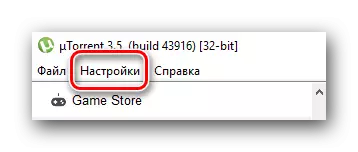
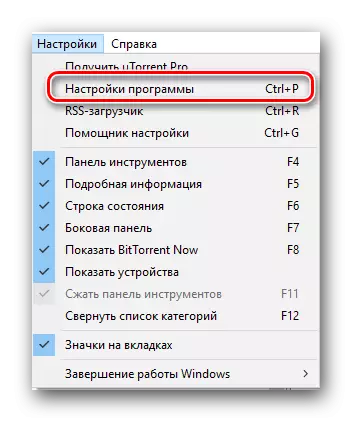
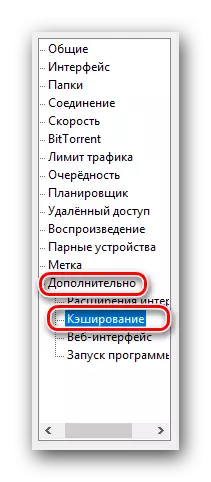
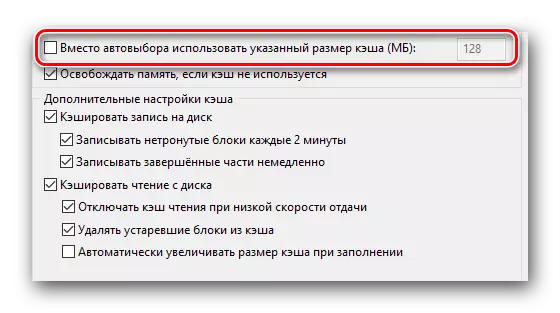
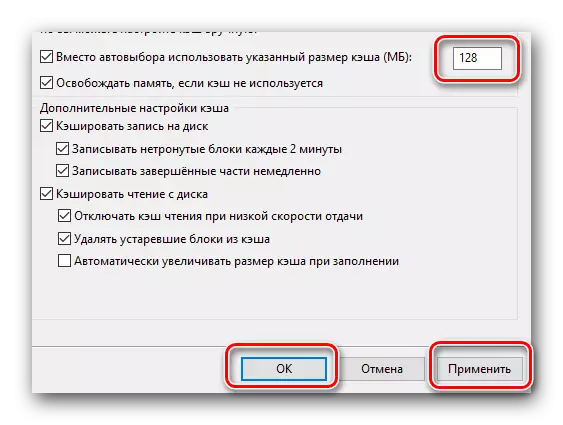
ໃນທີ່ນີ້, ໃນຄວາມເປັນຈິງ, ວິທີການທັງຫມົດ. ຖ້າທ່ານລົ້ມເຫລວໃນການແກ້ໄຂບັນຫາການເກັບກ່ຽວຖານຄວາມຈໍາໄວ້ກັບມັນ, ນອກຈາກນັ້ນທ່ານກໍ່ສາມາດພະຍາຍາມເຮັດຂັ້ນຕອນທີ່ອະທິບາຍຂ້າງລຸ່ມນີ້ໃນບົດຄວາມ.
ວິທີທີ່ 2: ກໍາລັງໂຫລດຂີດຈໍາກັດຄວາມໄວແລະກັບຄືນ
ໂດຍເນື້ອແທ້ແລ້ວຂອງວິທີການນີ້ແມ່ນການຕັ້ງໃຈທີ່ຈະຈໍາກັດຄວາມໄວຂອງເກີບແລະກັບຄືນຂໍ້ມູນທີ່ຖືກດາວໂຫລດຜ່ານ uTorrent. ນີ້ຈະຊ່ວຍຫຼຸດຜ່ອນການໂຫຼດໃນຮາດດິດຂອງທ່ານ, ແລະເປັນຜົນ, ກໍາຈັດຄວາມຜິດພາດ. ນັ້ນແມ່ນສິ່ງທີ່ທ່ານຕ້ອງເຮັດ:
- ແລ່ນ uTorrent.
- ກົດທີ່ແປ້ນພິມການປະສົມປະສານຂອງ "CTRL + P".
- ຢູ່ໃນປ່ອງຢ້ຽມທີ່ເປີດ, ພວກເຮົາຊອກຫາແຖບ "ຄວາມໄວ" ແລະໄປຫາມັນ.
- ໃນເມນູນີ້, ພວກເຮົາສົນໃຈສອງທາງເລືອກ - "ຄວາມໄວສູງສຸດທີ່ກັບມາ" ແລະ "ຄວາມໄວໃນການດາວໂຫລດສູງສຸດ". ໂດຍຄ່າເລີ່ມຕົ້ນ, ທັງສອງຄຸນຄ່າທີ່ມີພາລາມິເຕີ "0". ນີ້ຫມາຍຄວາມວ່າການໂຫຼດຂໍ້ມູນຈະເກີດຂື້ນໃນຄວາມໄວທີ່ມີຢູ່ສູງສຸດ. ເພື່ອຫຼຸດຜ່ອນການໂຫຼດເລັກນ້ອຍໃນຮາດດິດ, ທ່ານສາມາດພະຍາຍາມຫຼຸດຜ່ອນຄວາມໄວໃນການດາວໂຫລດແລະຂໍ້ມູນທີ່ລ້າສະໄຫມ. ເພື່ອເຮັດສິ່ງນີ້, ໃຫ້ເຂົ້າໄປໃນທົ່ງນາທີ່ຫມາຍໄວ້ໃນຮູບຂ້າງລຸ່ມນີ້, ຄຸນຄ່າຂອງທ່ານ.
ມັນເປັນໄປບໍ່ໄດ້ທີ່ຈະເວົ້າຢ່າງແນ່ນອນວ່າທ່ານຕ້ອງການໃສ່ຄຸນຄ່າຫຍັງ. ມັນທັງຫມົດແມ່ນຂື້ນກັບຄວາມໄວຂອງຜູ້ໃຫ້ບໍລິການຂອງທ່ານ, ຈາກຮູບແບບແລະສະຖານະພາບຂອງຮາດດິດ, ພ້ອມທັງຈໍານວນຂອງ RAM. ທ່ານສາມາດພະຍາຍາມເລີ່ມຕົ້ນດ້ວຍ 1000 ແລະຄ່ອຍໆເພີ່ມມູນຄ່ານີ້ຈົນກວ່າຈະມີຂໍ້ຜິດພາດອີກຄັ້ງ. ຫລັງຈາກນັ້ນ, ມັນຄວນຈະຕ່ໍາກວ່າພາລາມິເຕີ. ກະລຸນາຮັບຊາບວ່າສະຫນາມຕ້ອງໄດ້ລະບຸໄວ້ໃນ kilobytes. ຈື່ໄດ້ວ່າ 1024 kilobytes = 1 megabytes.
- ໂດຍການຕັ້ງຄ່າມູນຄ່າຄວາມໄວທີ່ຕ້ອງການ, ຢ່າລືມໃຊ້ຕົວກໍານົດໃຫມ່. ເພື່ອເຮັດສິ່ງນີ້, ໃຫ້ກົດປຸ່ມສະຫມັກຢູ່ດ້ານລຸ່ມ, ແລະຫຼັງຈາກນັ້ນ "OK".
- ຖ້າຄວາມຜິດພາດຫາຍໄປ, ທ່ານສາມາດເພີ່ມຄວາມໄວໄດ້. ເຮັດມັນຈົນກ່ວາຂໍ້ຜິດພາດຈະປາກົດອີກຄັ້ງ. ດ້ວຍວິທີນີ້, ທ່ານສາມາດເລືອກຕົວເລືອກທີ່ດີທີ່ສຸດສໍາລັບຄວາມໄວທີ່ມີຢູ່ສູງສຸດ.
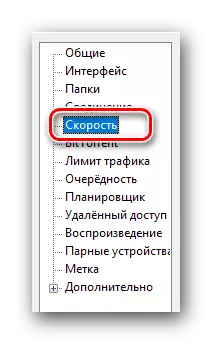
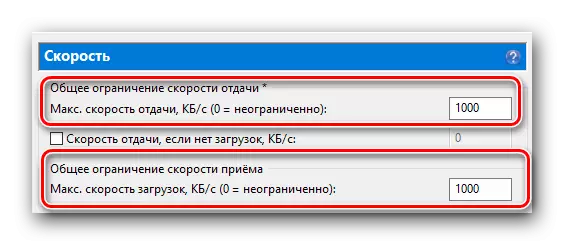

ວິທີການນີ້ສໍາເລັດ. ຖ້າບັນຫາລົ້ມເຫລວໃນການແກ້ໄຂແລະດັ່ງນັ້ນ, ທ່ານສາມາດລອງໃຊ້ຕົວເລືອກອື່ນ.
ວິທີທີ່ 3: ການແຈກຈ່າຍລ່ວງຫນ້າຂອງເອກະສານ
ດ້ວຍວິທີນີ້ທ່ານສາມາດຫຼຸດຜ່ອນການໂຫຼດໃນຮາດດິດຂອງທ່ານ. ແລະນີ້, ສາມາດຊ່ວຍແກ້ໄຂບັນຫາກັບການເກັບກ່ຽວໄດ້. ການກະທໍາຈະມີລັກສະນະເປັນແບບນີ້.
- oporrent ເປີດ.
- ພວກເຮົາກົດປຸ່ມປະສົມປະສານຂອງປຸ່ມ "Ctrl + P" ຢູ່ເທິງແປ້ນພິມເພື່ອເປີດຫນ້າຕ່າງການຕັ້ງຄ່າ.
- ຢູ່ໃນປ່ອງຢ້ຽມທີ່ເປີດ, ໄປທີ່ແຖບ General. ໂດຍຄ່າເລີ່ມຕົ້ນ, ມັນແມ່ນຢູ່ໃນອັນດັບທໍາອິດໃນບັນຊີ.
- ຢູ່ທາງລຸ່ມຂອງແຖບ, ທ່ານຈະເຫັນສາຍສໍາລັບ "ແຈກຢາຍທັງຫມົດ". ທ່ານຕ້ອງໃສ່ຫມາຍຕິກຢູ່ຂ້າງເສັ້ນນີ້.
- ຫລັງຈາກນັ້ນ, ກົດປຸ່ມ "OK" ຫຼື "used" ທີ່ຢູ່ດ້ານລຸ່ມ. ນີ້ຈະຊ່ວຍໃຫ້ການປ່ຽນແປງທີ່ມີຜົນບັງຄັບໃຊ້.
- ຖ້າທ່ານເຄີຍໂຫລດບາງເອກະສານ, ພວກເຮົາແນະນໍາໃຫ້ຖອດພວກມັນອອກຈາກລາຍຊື່ແລະລຶບຂໍ້ມູນທີ່ດາວໂຫລດແລ້ວຈາກຮາດດິດ. ຫຼັງຈາກນັ້ນ, ເລີ່ມຕົ້ນການໂຫຼດຂໍ້ມູນຊ້ໍາແລ້ວຊ້ໍາອີກ varier. ຄວາມຈິງກໍ່ຄືວ່າຕົວເລືອກນີ້ຊ່ວຍໃຫ້ລະບົບກ່ອນໂຫຼດໄຟລ໌ທັນທີຈັດສັນສະຖານທີ່ພາຍໃຕ້ພວກມັນ. ຫນ້າທໍາອິດ, ການກະທໍາເຫຼົ່ານີ້ຈະຫລີກລ້ຽງການແບ່ງແຍກຂອງຮາດດິດ, ແລະອັນທີສອງ - ເພື່ອຫຼຸດຜ່ອນການໂຫຼດຂອງມັນ.
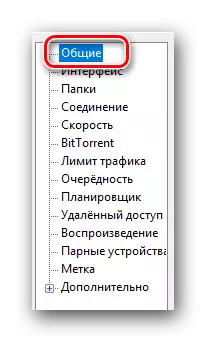
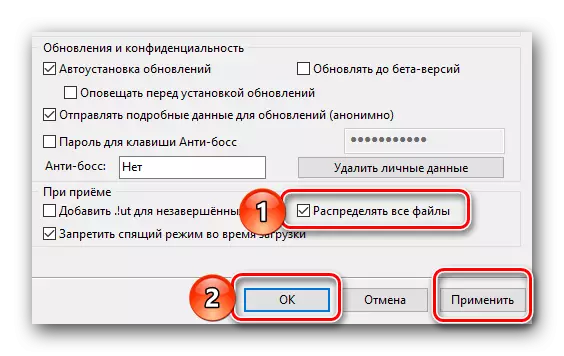
ວິທີການທີ່ອະທິບາຍນີ້, ຕົວຈິງແລ້ວ, ຄືກັບບົດຄວາມຕົວມັນເອງ, ໄດ້ສິ້ນສຸດລົງແລ້ວ. ພວກເຮົາຫວັງຢ່າງຍິ່ງວ່າທ່ານໄດ້ບັນລຸໄດ້ຂໍຂອບໃຈກັບຄໍາແນະນໍາຂອງພວກເຮົາໃນການແກ້ໄຂຄວາມຫຍຸ້ງຍາກໃນການດາວໂຫລດເອກະສານ. ຖ້າທ່ານມີຄໍາຖາມຫຼັງຈາກອ່ານບົດຄວາມ, ຫຼັງຈາກນັ້ນໃຫ້ຖາມພວກເຂົາໃນຄໍາເຫັນ. ຖ້າທ່ານສົນໃຈສະເຫມີ, ບ່ອນທີ່ການຕິດຕັ້ງ UTORRORT ຢູ່ໃນຄອມພີວເຕີ້, ທ່ານຄວນອ່ານບົດຄວາມຂອງພວກເຮົາທີ່ຄໍາຕອບຂອງທ່ານ.
ອ່ານເພີ່ມເຕີມ: ບ່ອນທີ່ການຕິດຕັ້ງ UTORRORT
